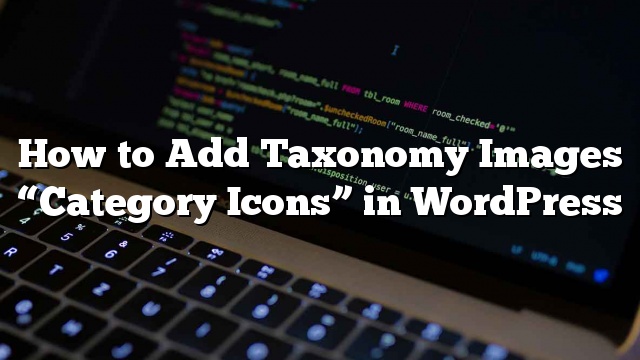Bạn có muốn thêm hình ảnh phân loại trong WordPress? Phân loại là một cách để nhóm các thứ trong WordPress. Danh mục và thẻ là hai kiểu phân loại mặc định được tích hợp sẵn với mọi blog WordPress. Trong bài này, chúng tôi sẽ chỉ cho bạn cách thêm các hình ảnh phân loại trong WordPress. Nói cách khác, bạn sẽ có thể thêm biểu tượng hình ảnh cho các loại, thẻ của bạn, và các phân loại tùy chỉnh khác.
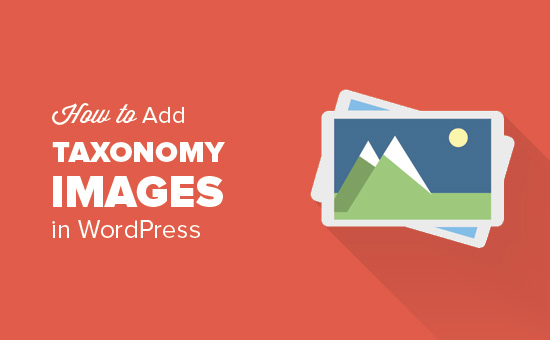
Tại sao Thêm Hình ảnh phân loại trong WordPress?
Tuỳ chỉnh các loại bài đăng và phân loại cho phép WordPress trở thành một CMS đầy đủ. Theo mặc định, WordPress đi cùng với danh mục và thẻ làm hai loại phân loại mặc định mà bạn có thể sử dụng để sắp xếp các bài đăng của mình.
Bạn cũng có thể tạo các quy tắc phân loại tuỳ chỉnh của riêng mình và liên kết chúng với bất kỳ loại bài đăng nào trên trang WordPress của bạn. Điều này cho phép người dùng của bạn xem tất cả các nội dung khác được đệ trình theo những phân loại đó.
Với các hình ảnh phân loại, bạn có thể thêm các hình ảnh hoặc biểu tượng đặc trưng vào các thuật ngữ trong mỗi nguyên tắc phân loại.
Ví dụ: mỗi danh mục trên trang web của bạn có thể có biểu tượng riêng, có thể được hiển thị trên các trang lưu trữ danh mục, danh sách danh mục, v.v …
Có nói rằng, chúng ta hãy xem làm thế nào để dễ dàng thêm các hình ảnh phân loại trong WordPress.
Thêm hình ảnh Taxonomy trong WordPress
Điều đầu tiên bạn cần làm là cài đặt và kích hoạt các plugin Taxonomy Images. Để biết thêm chi tiết
Khi kích hoạt, bạn cần truy cập Cài đặt »Hình ảnh Phân loại để cấu hình cài đặt plugin.
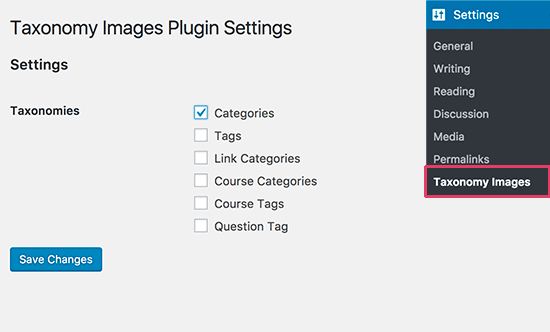
Bạn sẽ thấy danh sách phân loại có sẵn trên trang web WordPress của mình. Chọn kiểu phân loại mà bạn muốn bật các tính năng phân loại hình ảnh phân loại và sau đó nhấp vào nút lưu thay đổi.
Trong ảnh chụp màn hình ở trên, chúng tôi cho phép hình ảnh phân loại cho các danh mục.
Để thêm hình ảnh vào từng thể loại, bạn sẽ cần phải đi qua Bài viết »Danh mục trang.
Nếu bạn bật tính năng phân loại hình ảnh phân loại cho một số nguyên tắc phân loại khác, bạn sẽ cần phải truy cập trang phân loại cụ thể đó trong khu vực quản trị WordPress của mình.
Trên trang danh mục, bạn sẽ thấy một cột mới có nhãn ‘Hình ảnh’ trong danh sách danh mục của bạn. Vì bạn chưa thêm bất kỳ hình ảnh nào vào các chuyên mục, nó sẽ hiển thị hình ảnh trống mặc định với một nút thêm cho mỗi loại.
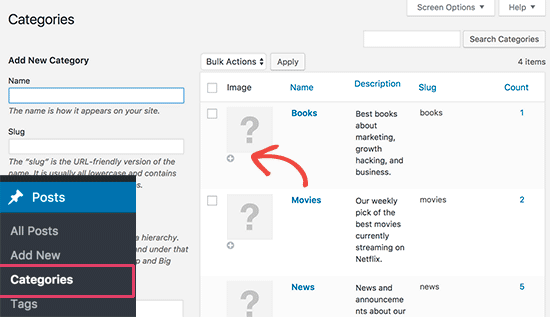
Đi trước và nhấp vào nút thêm bên dưới hình ảnh trống. Điều này sẽ đưa lên mặc định WordPress tải lên phương tiện truyền thông quảng cáo.
Bạn có thể chọn hình ảnh từ thư viện phương tiện WordPress hoặc tải lên hình ảnh mới. Sau đó, tiếp tục và lặp lại quá trình để thêm hình ảnh cho tất cả các điều khoản trong phân loại của bạn.
Bạn có thể xóa hình ảnh bất kỳ lúc nào bạn muốn bằng cách nhấp vào nút xóa bên dưới hình ảnh.
Hiển thị hình ảnh Taxonomy trên trang WordPress của bạn
Để hiển thị hình ảnh phân loại trên trang WordPress của bạn
Đầu tiên, bạn sẽ cần phải kết nối với trang web WordPress của bạn bằng cách sử dụng một khách hàng FTP.
Sau khi kết nối, bạn sẽ cần tìm mẫu để hiển thị kho lưu trữ phân loại của mình. Đây có thể là tệp tin archives.php, categories.php, tag.php hoặc taxonomy.php.
Bạn cần phải tải tập tin xuống máy tính của bạn và mở nó trong một trình soạn thảo văn bản như Notepad hoặc TextEdit.
Bây giờ dán mã sau đây nơi bạn muốn hiển thị hình ảnh phân loại của bạn. Thông thường, bạn sẽ muốn thêm nó trước tên phân loại hoặc the_archive_title () nhãn.
in ấn apply_filters ('phân loại hình ảnh-queried-term-image', '');
Sau khi thêm mã, bạn cần phải lưu tệp này và tải nó lên trang web của bạn bằng FTP.
Bây giờ bạn có thể truy cập trang lưu trữ phân loại để xem nó hiển thị hình ảnh phân loại của bạn. Đây là cách nó nhìn vào trang lưu trữ demo của chúng tôi.
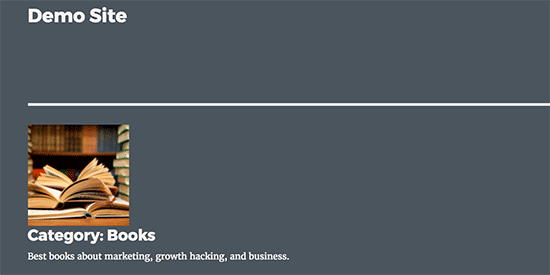
Bạn có thể sử dụng CSS tùy chỉnh để sắp xếp hình ảnh này.
Người dùng nâng cao có thể tìm thêm các ví dụ mã trên trang chủ của plugin.